FFmepg基础知识
封装格式
1、封装格式:mp4、mov、flv、wmv等等…
2、作用:视频流+音频流按照格式进行存储在一个文件中
3、MPEG2-TS格式:传输流,又称TS、TP、MPEG-TS或M2T,用于音效、图像与数据的通信协议。属于视频压缩数据格式,特点:数据排版,不包含头文件,数据大小固定(188byte)的TS-Packet.
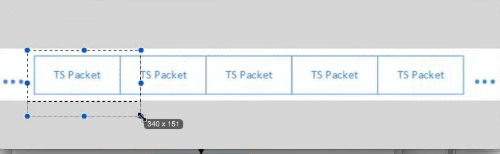
4、FLV格式:FLASH VIDEO简称
- 特点是:文件极小,加载速度极快,使得网络观看视频文件成为可能,有效解决了视频文件导入Flash后,使导出的SWF文件体积庞大不能在网络上很好的使用等问题。
- 文件结构:FLV是一个二进制文件,由文件头和很多tag组成,tag又可以分为三类:audio,video,script,分别代表音频流,视频流,脚本流。
FLV文件=FLV头文件+tag1+tag内容1+tag2+tag内容2+…+…+tagN+tag内容N。 - FLV头文件:(9字节)
1-3: 前3个字节是文件格式标识(FLV 0x46 0x4C 0x56).
4-4: 第4个字节是版本(0x01)
5-5: 第5个字节的前5个bit是保留的必须是0.
6-9: 第6-9的四个字节还是保留的.其数据为 00000009 .
整个文件头的长度,一般是9(3+1+1+4)
视频编码数据了解
1、视频编码的作用:将视频像素数据(YUV、RGB)进行压缩,压缩成为视频码流,从而降低视频数据量(减小内存的占用)。
2、视频编码格式有哪些:
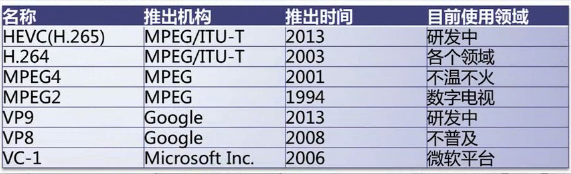
3、H.264视频压缩数据格式:算法复杂->占用内存少 (例如:帧间预测、帧内预测…)->提高压缩性能
音频编码数据了解
1、音频编码作用:将音频采样数据(YUV、RGB)进行压缩,压缩成为音频码流,从而降低音频数据量(减小内存的占用)。
2、音频编码格式有哪些:

3、AAC格式:高级音频编码,基于MPEG-2的音频编码技术。
优点:相对于mp3,AAC格式的音质更佳,文件更小。
不足:AAC属于有损压缩的格式,与时下流行的APE、FLAC等无损格式相比音质存在“本质上”的差距。加之,传输速度更快的USB3.0和16G以上大容量MP3正在加速普及,也使得AAC头上“小巧”的光环不复存在
特点:
①提升的压缩率:可以以更小的文件大小获得更高的音质;
②支持多声道:可提供最多48个全音域声道;
③更高的解析度:最高支持96KHz的采样频率;
④提升的解码效率:解码播放所占的资源更少;
视频像素数据格式
1、作用:保存了屏幕上面每一个像素点的值
2、视频像素数据格式种类:常见格式包含:RGB24、RGB32、YUV420P、YUV422P、YUV444P等,一般最常见:YUV420P
3、视频像素文件大小计算
例如:RGB24高清视频体积(1个小时时长)
体积:3600 (秒) * 25 (帧率)* 1920 * 1080 (屏幕大小) * 3(3字节 = 8位 * 3(RGB)=24位) = 559GB(非常大)
假设:帧率为25HZ,采样精度8bit,3字节
4、YUV播放器:注意右边,将U和V去掉后变为黑白视频
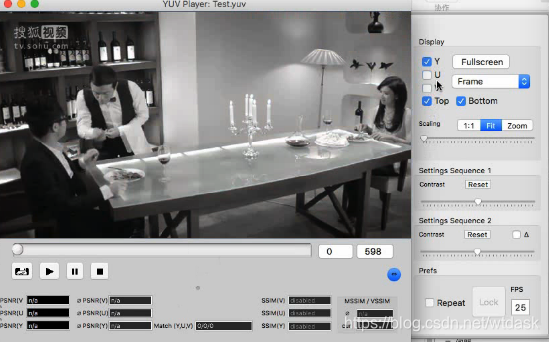
人类:对色度不敏感,对亮度敏感。Y表示亮度,UV表示色度
将Y去掉
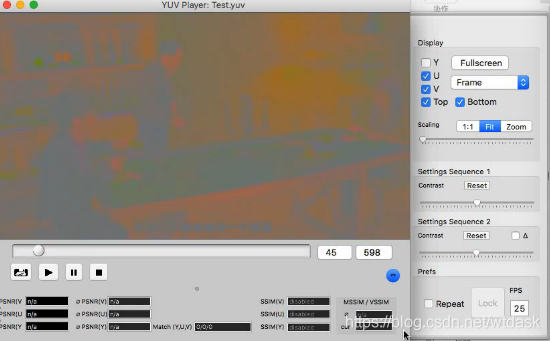
音频采样数据格式
1、音频采样数据作用:保存了音频中的每一个采样点值
2、音频采样数据文件大小计算
例如:1分钟PCM格式歌曲
体积:60 (时间)* 44100(采样率,人的耳朵能够分辨的声音,一般情况下都是这个采样率) * 2(双声道) * 2(采样精度,16位) =11MB
3、音频采样数据查看工具:Audition
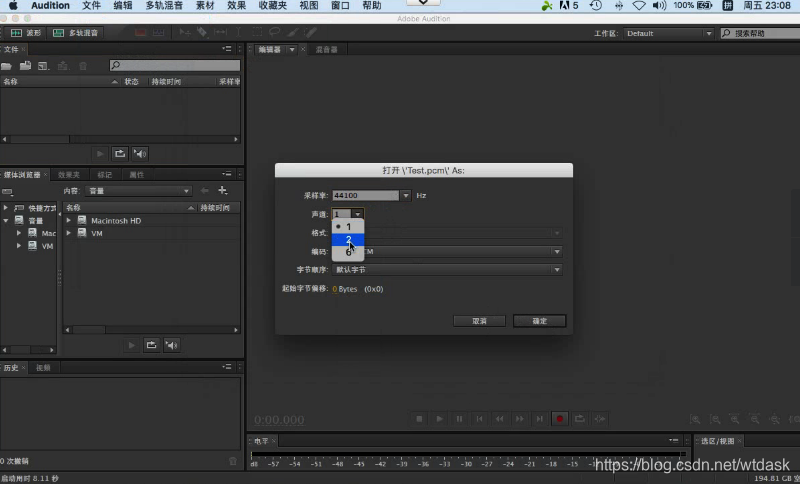
4、PCM格式
存储顺序:
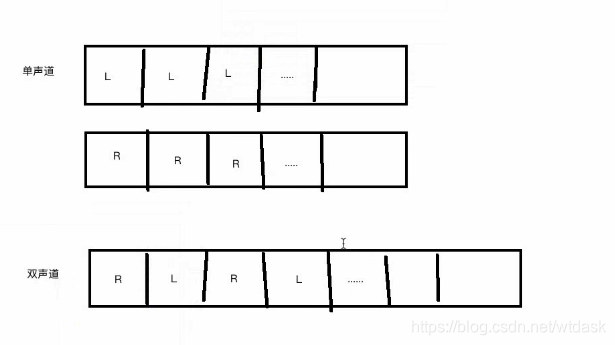
命令行工具使用
FFmpge应用
提供了一套比较完整代码->开源免费
核心架构设计思想:(核心+插件)的设计
重要命令:
需要执行脚本如下图,可以去官网直接下载参考链接,也可以参考我的GitHub执行文件GitHub参考
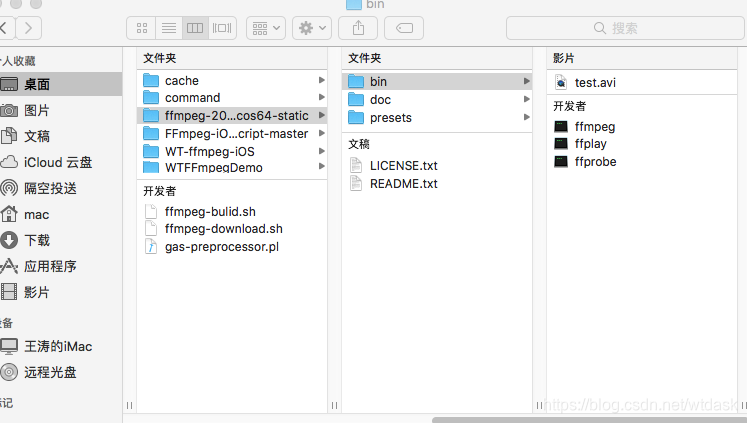
-
ffmpeg.exe(视频压缩->转码来完成)
作用:用于对视频进行转码操作
例如:将mp4->mov,mov->mp4,wmv-mp4等
命令格式:ffmpeg -i (指定输入文件路径) -b:v 输出视频码率 输出文件路径
测试运行:将test.avi -> test.mp4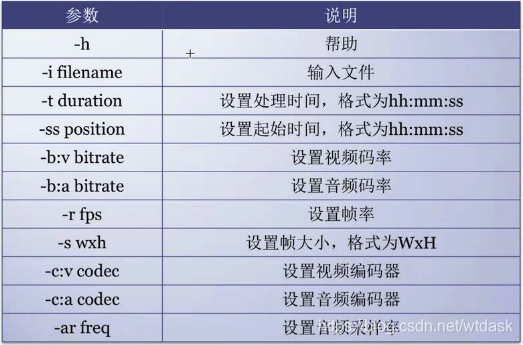
注意:如果要改变音频或者视频码率,那么相对应的视频和音频码率都要做出改变,不然无法对应
比如:原始视频 视频码率 468 音频码率 128
改变视频 视频码率 234 音频码率 64
cd /Users/mac/Desktop/GitHub/iOS_AudioVideoProcessing/ffmpeg-test/ffmpeg-20181114-759589b-macos64-static/bin
./ffmpeg -i test.avi -b:v 234k -b:a 64k test.mp4
视频截取
注意时间格式
./ffmpeg -i test.mp4-ss 00:00:05 -t 00:00:10 test.mp4
ffplay.exe
作用:播放视频
格式: ffplay {文件路径}
例如:./ffplay test.avi
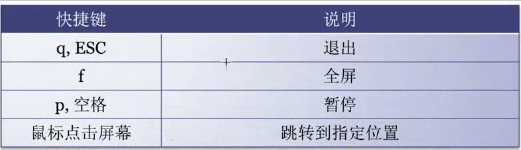
其他案例:视频,转为高质量GIF动图
命令:./ffmpeg -ss 00:00:03 -t 3 -i test.avi -r "15" dongtu.gif
解释:
1、./ffmpeg执行你目录下的程序脚本
2、-s 00:00:03 表示从第03秒开始制作gif,支持小数点,如果不加此命令,则从0秒开始
3、-t 3 表示把持续3秒的视频转换为gif,持续时间越长,gif文件格式越大,如果不加此命令,则把整个视频转换为GIF
4、-i 表示invert ,意为转换
5、test.avi 就是你需要转换的视频,名称最好不要用中文,不要留空格,支持多种视频格式
6、-s 640×360 GIF分辨率,如果不加此命令,分辨率不变。
7、-r "15"表示帧率,网上下载的视频帧率通常为24,设为15效果挺好了,帧率越高,体积越大,不加此命令,帧率保持不变
8、dongtu.gif输出文件